BS3000+说明书(3系统管理)
BS3000+说明书(5档案管理)
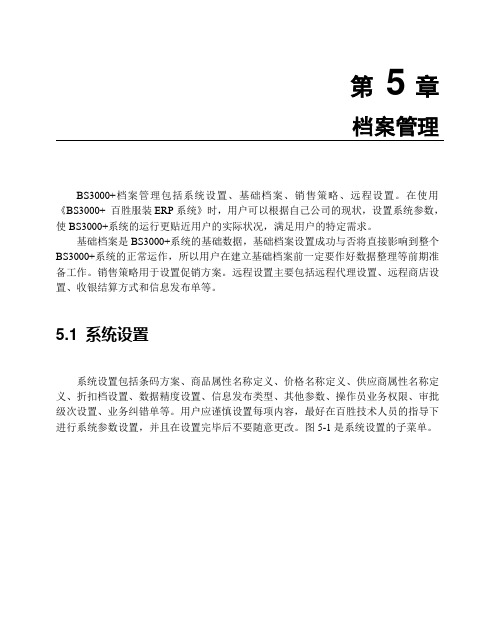
第5章档案管理BS3000+档案管理包括系统设置、基础档案、销售策略、远程设置。
在使用《BS3000+ 百胜服装ERP系统》时,用户可以根据自己公司的现状,设置系统参数,使BS3000+系统的运行更贴近用户的实际状况,满足用户的特定需求。
基础档案是BS3000+系统的基础数据,基础档案设置成功与否将直接影响到整个BS3000+系统的正常运作,所以用户在建立基础档案前一定要作好数据整理等前期准备工作。
销售策略用于设置促销方案。
远程设置主要包括远程代理设置、远程商店设置、收银结算方式和信息发布单等。
5.1 系统设置系统设置包括条码方案、商品属性名称定义、价格名称定义、供应商属性名称定义、折扣档设置、数据精度设置、信息发布类型、其他参数、操作员业务权限、审批级次设置、业务纠错单等。
用户应谨慎设置每项内容,最好在百胜技术人员的指导下进行系统参数设置,并且在设置完毕后不要随意更改。
图5-1是系统设置的子菜单。
BS3000+ 百胜服装ERP系统图5-1系统设置子菜单5.1.1 条码方案为了便于商品进行科学管理,许多服装企业已经采用了条形码编制,将商品编码和颜色、尺码规格等属性编成条形码方式。
BS3000+系统提供了非常灵活的条形码接口,可以根据不同的条形码设置相应的条码方案,也可以同时使用不同种类的条形码。
条码方案设置好后,在各类业务单据中读可以使用条形码阅读机来代替键盘输入,同时商品可以选择不同的条码方案进行打印输出,做到条码打印由程序自定义完成,避免由于条码打印不规范与软件脱离,而造成的大量人力、物力、财力的浪费。
当然方案离不开对条码的人为范围和设计,在使用条码方案前使用者应尽可能让条码规则规范便于理解。
注意在使用条码方案尽可能的避免出现某个款号代码、颜色代码、尺码代码包含在另一个代码内。
如A款60010 B款6001此种情况。
图5-2是条形码设置,系统支持10组条码规则。
第5章档案管理55图5-2 条形码设置条码ID:系统自动产生序号项,用于表示条码方案代号。
BS3000+说明书(2系统安装指南)
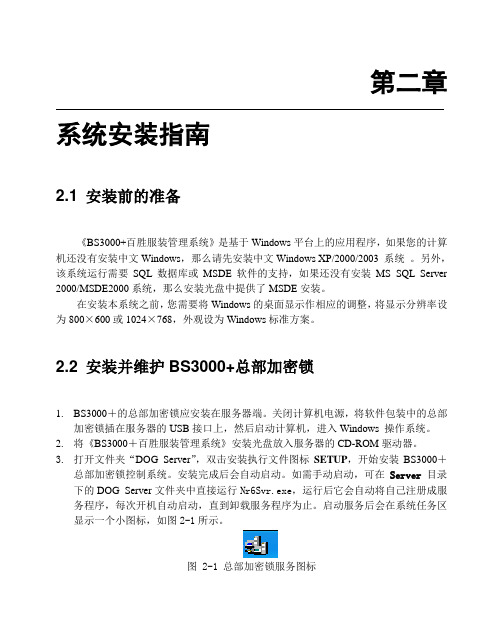
第二章系统安装指南2.1 安装前的准备《BS3000+百胜服装管理系统》是基于Windows平台上的应用程序,如果您的计算机还没有安装中文Windows,那么请先安装中文Windows XP/2000/2003 系统。
另外,该系统运行需要SQL数据库或MSDE软件的支持,如果还没有安装MS SQL Server 2000/MSDE2000系统,那么安装光盘中提供了MSDE安装。
在安装本系统之前,您需要将Windows的桌面显示作相应的调整,将显示分辨率设为800×600或1024×768,外观设为Windows标准方案。
2.2 安装并维护BS3000+总部加密锁1.BS3000+的总部加密锁应安装在服务器端。
关闭计算机电源,将软件包装中的总部加密锁插在服务器的USB接口上,然后启动计算机,进入Windows 操作系统。
2.将《BS3000+百胜服装管理系统》安装光盘放入服务器的CD-ROM驱动器。
3.打开文件夹“DOG_Server”,双击安装执行文件图标SETUP,开始安装BS3000+总部加密锁控制系统。
安装完成后会自动启动。
如需手动启动,可在Server目录下的DOG_Server文件夹中直接运行Nr6Svr.exe,运行后它会自动将自己注册成服务程序,每次开机自动启动,直到卸载服务程序为止。
启动服务后会在系统任务区显示一个小图标,如图2-1所示。
图 2-1 总部加密锁服务图标第二章系统安装指南74.在图标上双击鼠标左键或单击鼠标右键会出现服务控制界面,可以进行启动、终止、卸载三种控制,右键菜单里有退出命令可以退出服务程序。
如图2-2所示。
图 2-2 总部加密锁服务控制界面5.客户端应用程序安装后,一般会自动搜索找到加密锁,当客户端提示找不到加密锁时,需要进行客户端的配置,在Client目录下找到Dogconfig.exe,直接运行后,在弹出的配置窗口中将搜索方式改为手动搜索,服务器IP地址列表中输入服务器的IP地址,其他的默认即可。
BS3000+说明书(6采购管理)
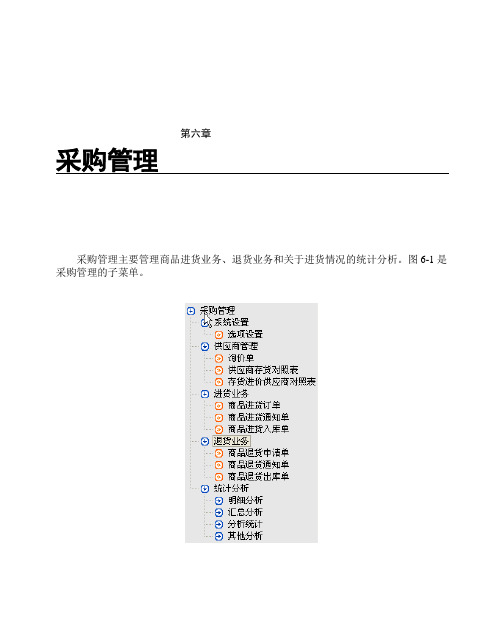
第六章采购管理采购管理主要管理商品进货业务、退货业务和关于进货情况的统计分析。
图6-1是采购管理的子菜单。
图6-1 采购管理菜单完整的商品进货过程应该是由“商品进货订单”到“商品进货通知单”到“商品进货入库单”。
但是由于各个公司业务流程的不同,我们也可以不用三个单据都必须制作,直接做“商品进货单”也可以。
图6-2所示是采购进货业务流程。
图6-2采购业务导航图之采购进货完整的商品退货过程应该是由“商品退货申请单”到“商品退货通知单”到“商品退货出库单”。
退货过程也可直接做“商品退货出库单”。
图6-3所示是采购退货业务流程。
图6-3采购业务导航图之采购退货采购管理由三部分组成:业务单据输入、销售订单转采购、统计分析。
业务单据输入采购管理中共有6种单据,分别是商品进货订单、商品进货通知单、商品进货入库单、商品退货申请单、商品退货通知单、商品退货出库单。
销售订单转采购可以将销售订单,包括批发类订单、调拨类订单、配货类订单,直接转为商品进货订单。
统计分析采购管理中共分为四大类统计,分别是明细类、汇总类、数据分析类和其它分析类。
前三类侧重对各类业务单据的统计分析,其他分析类包括进货入库月结数据分析、采购订单到货汇总统计、采购综合汇总统计、供应商交货汇总统计、供应商存货价格分析。
提示:商品进货入库单和商品退货出库单验收后修改仓库库存帐,记帐后修改供应商应付帐款。
商品库存帐可在菜单“库存管理”的“统计分析”中查询。
供应商应付帐款可在菜单“结算管理”的“应付帐分析”中查询。
6.1 进货业务单据的输入、编辑及使用商品进货订单商品进货订单,是记录进货业务的重要单据,在企业与供货商间确定了采购业务后,可在系统中输入商品进货订单,以便跟踪采购业务的执行情况。
通常一次进货的订单经常会分批到货,所以一张“商品进货订单”可以重复执行,生成多张“商品进货通知单”,但是如执行数量超过包括等于定单数时执行按纽变灰,就不允许再执行该订单。
BS3000+说明书(3系统管理)
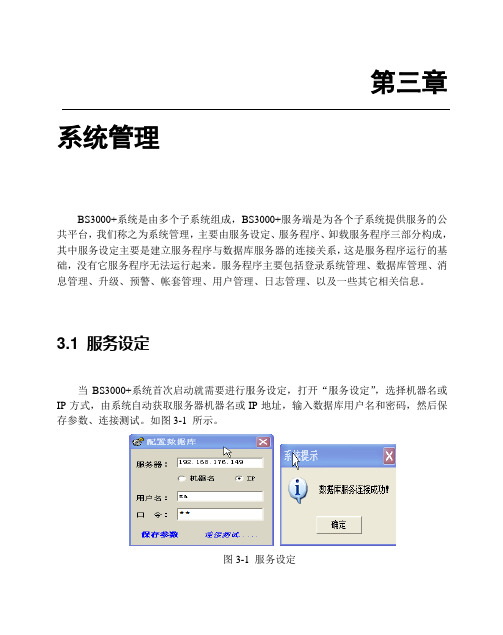
第三章系统管理BS3000+系统是由多个子系统组成,BS3000+服务端是为各个子系统提供服务的公共平台,我们称之为系统管理,主要由服务设定、服务程序、卸载服务程序三部分构成,其中服务设定主要是建立服务程序与数据库服务器的连接关系,这是服务程序运行的基础,没有它服务程序无法运行起来。
服务程序主要包括登录系统管理、数据库管理、消息管理、升级、预警、帐套管理、用户管理、日志管理、以及一些其它相关信息。
3.1 服务设定当BS3000+系统首次启动就需要进行服务设定,打开“服务设定”,选择机器名或IP方式,由系统自动获取服务器机器名或IP地址,输入数据库用户名和密码,然后保存参数、连接测试。
如图3-1 所示。
图3-1服务设定18 BS3000+百胜服装管理系统提示:当服务器有并更时需要重新设定,否则整个BS3000+系统将无法运行。
3.2 登录系统管理登录系统管理功能包括数据库初始化、用户登录、注销以及退出系统,修改用户口令。
数据库初始化时要求输入的代码是对应客户的代码,总部默认是000。
点击“服务程序”,打开菜单“系统”→“注册”,点击“注册”。
如图3-2所示。
图3-2登录1.进入登录系统窗口。
2.输入操作员以及口令,点击“登录”进入系统管理,否则点“退出”返回。
3.如果需要修改口令,则勾选“修改口令”后点击“登录”系统弹出修改口令窗口。
如图3-3所示。
第三章系统管理19图3-3修改口令4.输入旧口令,输入新口令,输入确认口令,点击“确定”,则修改成功。
(密码支持0至6位)5.若需要更换用户或者重新登录,在主菜单“系统”的下拉菜单项有“注销”功能,注销此用户再重新注册即可。
6.打开主菜单“系统”的下拉菜单项,点击“退出”,退出系统管理。
3.3系统模块启用系统模块启用功能是启用BS3000+系统中的业务模块。
打开菜单“系统”→“系统启用”。
如图3-4所示。
图3-4系统模块启用20 BS3000+百胜服装管理系统1.勾选需要使用的模块2.点击“退出”,系统模块启用设置完成。
BS3000+说明书(4系统工作平台)

第4章系统工作平台本章主要介绍BS3000+系统的日常工作平台,包括客户端系统登录、BS3000+操作界面介绍和我的工作台。
4.1 客户端系统登录点击“客户端程序”,进入系统登录界面,首先选择当前使用的帐套,然后输入操作员和口令。
如需修改口令则勾选“修改口令”后,点击“登录”即可进行口令的修改,否则直接点击“登录”进入系统。
如图4-1所示。
图4-1 登录系统图4-2系统升级提示若系统启动了“升级服务”,每次登录时系统都会有升级的提示,如果本次不做升级则点“取消”,如升级则按照提示点“下一步”跟随升级向导完成升级操作。
如上页图4-2 所示。
44 BS3000+ 百胜服装ERP系统4.2 BS3000+操作界面介绍BS3000+操作界面由标题栏、界面功能按钮区、菜单栏、当前工作界面、历史窗体、工作界面切换区等构成。
如图4-3所示。
图4-3 BS3000+操作界面标题栏:显示系统名称及现在位置。
在标题栏上可以修改背景图片,双击Enterprise Resource Planning,打开“系统背景图片设置”界面,进行背景图片的修改。
可以修改的背景图片有:闪屏/登陆图片、主界面图片、应用门户图片。
系统背景图片设置界面如图4-4所示:图4-4 系统背景图片设置第4章系统工作平台45 以修改闪屏/登陆图片为例。
点击“获取”按钮,打开图4-5的界面。
图4-5 图片选择在电脑中查找到需要使用的图片,点击“打开”,闪屏图片和登陆图片设置好之后单击“保存”。
主界面图片和应用门户图片的设置方法同闪屏/登陆图片的设置方法。
提示:系统背景图片设置中规定了图片的大小,为了保证系统背景的美观,在进行图片制作时希望将图片的大小设置为标注的大小。
界面功能按钮区:提供重载、帮助、锁屏、退出的操作功能。
系统登录后不用重启系统,只需点击“重载”即可进行档案的更新。
点击“帮助”后可查阅系统在线说明。
锁屏是指锁定当前操作的界面。
点击“退出”后退出系统。
百胜系统操作手册

BS3000+系统软件使用手册一、零售管理系统A销售日报单的销售单输入步骤:企业应用集成→零售管理→零售业务→零售销售单→新增注意: 1 选择时间是否正确 ; 2 选择的商店是否正常 ; 3 在商品录入货品号 ,一看 : 颜色 ;二看:尺码 ; 三看 :数量 ;四看:金额 ;五对 :看下金额折扣是否和日报单一致.B销售日报单的销售退货单输入步骤:企业应用集成→零售管理→零售业务→零售退货单→新增注意: 1 选择时间是否正确; 2 选择的商店是否正常; 3 在商品录入货品号,一看:颜色;二看:尺码; 三看:数量;四看:金额;五对:看下金额折扣是否和日报单一致 .二、配货管理系统配货管理系统是总部和分部用来向下属直营店、专卖店配货、实现向商店配货和商店退回的商品物流的流转业务,不包含给批发商的商店配货业务。
跟踪商店要货订单,统计分析订货量与预计退货量的实际发、退货情况,对比分析商店在不同时期的配货情况、各商店的配货数量、各商品的配货情况、分布情况,合理制定商店铺货计划,迅速补货。
注意:在系统一级机构和二级机构之间可以发货和补货,门店之间的调拨不能使用此单据。
A总部向门店配货的操作步骤:企业应用集成→ 配货管理→发货业务→商店配货通知单→商店配货出库单注意: 1 总部打《商店配货通知单》确定数量后,审核,当门店收到的实物和单据一致时,在打《商店配货出库单》(此单据只要调出《商店配货通知单》的单据号,核对审核。
2 选择时间是否正确 3 选择的商店和仓库机构是否正常 4 在商品录入货品号,一看 :商品条码 ;二看:数量是否和日报单一致 .B门店向总部退货的操作步骤:企业应用集成→ 配货管理→退货业务→商店退货通知单→商店退货出库单注意: 1 门店写《退货通知单》,总部手工录入《商店退货通知单》总部收到货物确定数量后,审核,在打《商店退货出库单》(此单据只要调出《商店退货通知单》的单据号,核对审核。
2 选择时间是否正确 3 选择的商店和仓库机构是否正常4 在商品录入货品号,一看 :商品条码 ;二看:数量是否和日报单一致 .3库存管理系统库存管理系统主要是来统计和管理各物品,仓库的当前库存和历史库存,进行库存预警设定,管理移仓、移店、仓库盘点、盈亏调整、商品装箱、配码、验收差异处理等业务。
BS3000+说明书(6采购管理)

第 6 章采买管理采买管理主要管理商品进货业务、退货业务和对于进货状况的统计剖析。
图6-1 是采买管理的子菜单。
图 6-1 采买管理菜单完好的商品进货过程应当是由“商品进货订单”到“商品进货通知单”到“商品进货入库单” 。
可是因为各个公司业务流程的不一样,我们也能够不用三个票据都一定制作,直接做“商品进货单”也能够。
图6-2 所示是采买进货业务流程。
图 6-2 采买业务导航图之采买进货完好的商品退货过程应当是由“商品退货申请单”到“商品退货通知单”到“商品退货出库单”。
退货过程也可直接做“商品退货出库单” 。
图6-3 所示是采买退货业务流程。
图 6-3 采买业务导航图之采买退货采买管原因三部分构成:业务票据输入、销售订单转采买、统计剖析。
业务票据输入采买管理中共有 6 种票据,分别是商品进货订单、商品进货通知单、商品进货入库单、商品退货申请单、商品退货通知单、商品退货出库单。
销售订单转采买能够将销售订单,包含批发类订单、调拨类订单、配货类订单,直接转为商品进货订单。
统计剖析采买管理中共分为四大类统计,分别是明细类、汇总类、数据剖析类和其余剖析类。
前三类重视对各种业务票据的统计剖析,其余剖析类包含进货入库月结数据剖析、采买订单到货汇总统计、采买综合汇总统计、供应商交货汇总统计、供应商存货价钱剖析。
提示:商品进货入库单和商品退货出库单查收后改正库房库存帐,记帐后改正供应商对付帐款。
商品库存帐可在菜单“库存管理”的“统计剖析”中查问。
供应商对付帐款可在菜单“结算管理”的“对付帐剖析”中查问。
6.1进货业务票据的输入、编写及使用商品进货订单商品进货订单,是记录进货业务的重要票据,在公司与供货商间确立了采买业务后,可在系统中输入商品进货订单,以便追踪采买业务的履行状况。
往常一次进货的订单会分批到货,所以一张“商品进货订单”能够重复履行,生成多张“商品进货通知单”,可是假如履行数目超出包含等于订单数时履行按纽变灰,就不一样意再履行该订单。
BS3000+远程商店_档案管理
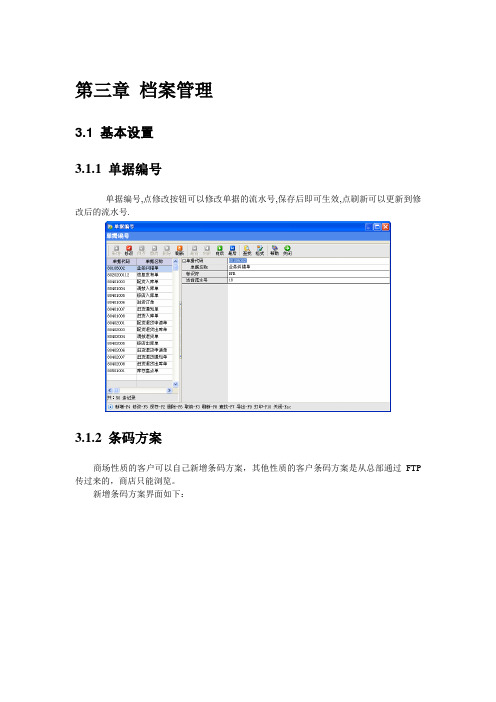
第三章档案管理3.1 基本设置3.1.1 单据编号单据编号,点修改按钮可以修改单据的流水号,保存后即可生效,点刷新可以更新到修改后的流水号.3.1.2 条码方案商场性质的客户可以自己新增条码方案,其他性质的客户条码方案是从总部通过FTP 传过来的,商店只能浏览。
新增条码方案界面如下:条码ID :选择项,用于表示条码种类的代号。
使用标志:选择项,用于标识条码是否使用。
等级:选择项,用于确定条码使用的级别,如果企业存在多种条码规则的时候,可将最常使用的设置为最高等级,最高等级是0。
项目:选择项,可以根据不同的项目,来组合条码,更为灵活和实用。
规则 1:选择项,‘无对照’指在应用该条码规则的时候,不考虑“参照对象”档案信息中的“条码对照码”信息,直接取“参照对象”的代码;‘模糊对照’ 指在应用该条码规则的时候,先考虑“参照对象”档案信息中的“条码对照码”信息,如果不存在的话再取“参照对象”的代码;‘严格对照’ 指在应用该条码规则的时候,不考虑“参照对象” 的代码,直接取“参照对象” 档案信息中的“条码对照码”信息。
无参照:完全按相应项目的代码来识别模糊参照:在相应项目的代码和条码对照码之间,哪个符合选哪个。
严格参照:在相应项目完全使用条码对照码来识别。
标准长度:数值输入项,设置条码的长度。
‘最大长度’指在使用该种条码规则时的最大的条码位数。
填充字符:输入项,输入在分隔符方式的条码中,在打印时会以此来填充空的条码字符。
末位缺省:选择项,对于部分条码标准会在条码末位加上一位校验码,在这种情况下选择末位缺省。
位置1:数值输入项,在使用固定长度的条码时,指条码起始的第一个位置(通常设置为1),在使用分隔符方式的条码时,指分隔符分隔的各段信息先后位置(通常设置为1)。
长度1:指条码信息第一段信息以字符数度量的最大长度。
参照对象1:选择项,可选‘商品’、‘规格1’、‘规格2’,用于确定条码中各段信息对照的对象。
- 1、下载文档前请自行甄别文档内容的完整性,平台不提供额外的编辑、内容补充、找答案等附加服务。
- 2、"仅部分预览"的文档,不可在线预览部分如存在完整性等问题,可反馈申请退款(可完整预览的文档不适用该条件!)。
- 3、如文档侵犯您的权益,请联系客服反馈,我们会尽快为您处理(人工客服工作时间:9:00-18:30)。
第3章系统管理BS3000+系统是由多个子系统组成,BS3000+服务端是为各个子系统提供服务的公共平台,我们称之为系统管理,主要由服务设定、服务程序、卸载服务程序三部分构成,其中服务设定主要是建立服务程序与数据库服务器的连接关系,这是服务程序运行的基础,没有它服务程序无法运行起来。
服务程序主要包括登录系统管理、数据库管理、消息管理、升级、预警、帐套管理、用户管理、日志管理、以及一些其它相关信息。
3.1 服务设定当BS3000+系统首次启动就需要进行服务设定,打开“服务设定”,选择机器名或IP方式,由系统自动获取服务器机器名或IP地址,输入数据库用户名和密码,然后保存参数、连接测试。
如图3-1 所示。
图3-1服务设定提示:第3章系统管理17 当服务器有变更时需要重新设定,否则整个BS3000+系统将无法运行。
3.2 登录系统管理登录系统管理功能包括数据库初始化、用户登录、注销以及退出系统,修改用户口令。
数据库初始化时要求输入的代码是对应客户的代码,总部默认是000。
点击“服务程序”,打开菜单“系统”→“注册”,点击“注册”。
如图3-2所示。
图3-2 登录1.进入登录系统窗口。
2.输入操作员以及口令,点击“登录”进入系统管理,否则点“退出”返回。
3.如果需要修改口令,则勾选“修改口令”后点击“登录”系统弹出修改口令窗口。
如图3-3所示。
图3-3 修改口令18 BS3000+ 百胜服装ERP系统4.输入旧口令,输入新口令,输入确认口令,点击“确定”,则修改成功。
(密码支持0至6位)5.若需要更换用户或者重新登录,在主菜单“系统”的下拉菜单项有“注销”功能,注销此用户再重新注册即可。
6.打开主菜单“系统”的下拉菜单项,点击“退出”,退出系统管理。
注:客户端也可以在服务只打开不注册的情况下登录。
3.3 系统模块启用系统模块启用功能是启用BS3000+系统中的业务模块。
打开菜单“系统”→“系统启用”。
如图3-4所示。
图3-4 系统模块启用1.勾选需要使用的模块2.点击“退出”,系统模块启用设置完成。
提示:只有用户购买了的模块勾选中才有效,未购买的模块勾选是无效的。
3.4 设置备份计划设置帐套备份计划功能是系统按照设置的备份计划自动对此帐套进行数据备份。
打开菜单“系统”→“设置备份计划”。
如图3-5所示。
第3章系统管理19图3-5 设置帐套备份计划1.进入设置帐套备份计划,点击“新增”,系统弹出“编辑备份计划”窗口,如图3-6所示。
2.输入计划编号、计划名称,计划编号不允许重复。
3.选择发生频率,发生频率有三种方式:每天:发生天数就是1;每周:发生天数应选择1至7中的一天;每月:发生天数应选择1至28中的一天。
4.选择保留性质,有两种:始终保留:备份文件始终保留不会被系统自动删除。
依据保留天数:依据客户在保留天数中做的设置来保留,过了保留天数的备份文件自动删除。
图3-6 编辑备份计划5.勾选帐套列表中的业务帐套作为本计划的备份对象,备份路径为系统固定的不可编20 BS3000+ 百胜服装ERP系统辑。
点击“保存”,完成备份计划的设置。
6.在设置帐套备份计划列表中可以看到新增的帐套备份计划,选中计划,点击“启用”此计划才会执行。
7.选中备份计划,点击“修改”,进入修改状态,编辑完成后点击“保存”,修改完成。
8.选中备份计划,点击“禁用”,则此计划被禁用。
注意:使用的时候必须启用代理服务3.5 手工备份与恢复业务帐套3.5.1 手工备份业务帐套打开菜单“系统”→“手工备份业务帐套”。
如图3-7所示。
图3-7 手工备份业务帐套1.选择备份帐套,系统会自动生成一个备份文件名,默认备份文件名为系统名称+帐套编号+备份帐套日期,备份名称可修改。
备份路径不可修改。
2.点击“确定”,手工备份业务帐套完成。
3.5.2 手工恢复业务帐套打开菜单“系统”→“手工恢复业务帐套”。
选择恢复的帐套,点击“选择文件”,选择备份文件,点击“确定”,手工恢复业务帐套完成。
如图3-8所示。
第3章系统管理21图3-8 手工恢复业务帐套3.6 单据维护单据维护包括单据编码规则和单据流水维护。
单据编码规则是指系统按照一定的规定对业务单据编号;而单据流水维护是指按哪个流水号为起始点开始编号,号码是接着流水号的下一个号码,在删除了一个单据后可以通过这个操作避免跳号。
3.6.1 单据编码规则打开菜单“系统”→“单据维护”→“单据编码规则”。
如图3-9所示。
1.远程用户标志打上勾表示该远程用户生成的单据带上它自己的标志,例如商店SD001,生成单据的前五位就是SD001。
图3-9 单据编码规则维护22 BS3000+ 百胜服装ERP系统2.单据标识符打上勾表示生成的单据号中包含有单据标识符,单据标识符指单据流水号里面的标识符,参见图3-9。
3.流水号长度可以修改。
4.双击需要修改的模块,如图3-9所示,在对话框的下方就可以看到此模块的相应单据编码规则维护信息。
5.图3-9所示的可以下拉选择相应的编码内容,此下拉项依据不同的模块内容而不同,如档案管理模块的选择项有[0]无项目、[1]渠道、[2]供应商或[3]客户、[6]日期,只允许单选。
6.修改以后点击“保存”,以后单据将按新保存的编码规则生成单据编号。
3.6.2 单据流水号维护打开菜单“系统”→“单据维护”→“单据流水维护”。
如图3-10所示。
1.在系统模块处下拉箭头选择一个模块,在业务单据一览表中可以看到此模块的所有单据,选中要修改流水号的单据,在流水号明细中可以看到当前单据的信息。
2.点击“修改流水号”,可以修改当前流水号。
图3-10 单据流水号维护提示:此操作一般在遇到编号出现问题时使用,例如不能顺利流水或避免跳号时使用。
第3章系统管理23 3.7 发布消息打开菜单“系统”→“发布消息”。
输入主题、内容,点击“发送”,消息就发出去了。
如图3-11所示。
图3-11 发布消息注意:在发布消息前首先要启动系统的消息服务,具体参见本章3.6节,消息发送成功后在客户端程序的右下角会出现相应的信息。
3.8 帐套管理3.8.1 帐套列表打开菜单“系统”→“帐套”→“帐套列表”。
如图3-12所示。
通过帐套列表可以对帐套进行启用、禁用、封帐、压缩日志信息、升级数据库等操作。
24 BS3000+ 百胜服装ERP系统图3-12 业务帐套列表1.启用:选中需启用的帐套,点击“启用”,系统弹出是否启用的提示,点击“确定”后就启用了此帐套,帐套必须启用后方可使用。
2.禁用:选中需禁用的帐套,点击“禁用”,系统弹出是否禁用的提示,点击“确定”后就禁用了所选帐套,禁用后则不可以使用。
3.封帐:选中需封帐的帐套,点击“封帐”,系统弹出是否封帐的提示,点击“确定”后就封帐了此帐套,封帐后不可以再做业务单据。
4.压缩:选中需压缩的帐套,点击“压缩”,系统弹出是否压缩的提示,点击“确定”后就压缩了此帐套的数据库日志。
5.升级:分为升级系统数据库和升级业务数据库。
升级系统数据库直接选择升级文件即可,升级业务数据库需要选中需升级的帐套。
点击“升级”,系统弹出“选择一个数据库升级脚本”的对话框,选择相应脚本后系统弹出是否升级的提示,点击“确定“后,该帐套的数据库就完成了升级。
如图3-13所示。
图3-13 升级数据库第3章系统管理25 3.8.2 创建业务帐套打开菜单“系统”→“帐套”→“建立”。
如图3-14所示。
图3-14 创建业务帐套1.输入帐套编号、帐套名称、会计月份,帐套路径为系统固定不可修改。
2.点击“下一步“后,在弹出的对话框内单击会计月的起始截止日期进行编辑。
如图3-15所示。
图3-15 会计月设置提示:本系统支持做启用会计期前的业务。
3.再点击“下一步“后,在弹出的对话框内设置会计季度和会计旬,单击对应月份和日期即可编辑。
如图3-16所示。
图3-16 会计季度和会计旬的设置4.再点击“下一步“后,在弹出的对话框内输入公司信息。
如图3-17所示。
这里的单位编号可以随便输入,最多输入3位,这里是为了和以往的系统兼容而设计的。
图3-17 公司信息设置5.再点击“下一步“后,在弹出的对话框内点击“完成”,至此业务帐套创建完成。
如图3-18所示。
图3-18 业务帐套创建完成3.8.3 修改业务帐套打开菜单“系统”→“帐套”→“修改”。
主要可以修改会计季度、会计旬和公司信息,如图3-19所示。
图3-19 修改业务帐套1.选中需要进行修改的帐套。
2.按提示依次修改帐套的会计季度、会计旬、公司的相关信息。
3.修改完毕后点击“完成”后系统给出是否更新业务帐套的提示,按“确定”后系统自动更新。
如图3-20所示。
图3-20 更新业务帐套3.8.4 引入帐套打开菜单“系统”→“帐套”→“引入”。
如图3-21所示。
图3-21 引入帐套1.输入编号,此编号必须是在帐套列表中不存在的。
2.输入年度,此年度必须与选择文件中的年度相同,否则会异常。
3.选择引入文件,引入文件必须是BS3000+系统输出的*.BSZ格式的文件。
4.点击“确定”,系统提示引入帐套成功。
3.8.5 输出帐套打开菜单“系统”→“帐套”→“输出”。
如图3-22所示。
图3-22 帐套输出1.选择需要输出的帐套。
2.可修改输出文件名,输出路径为系统固定不可修改。
3.勾选删除帐套,则输出的同时会将所选帐套同步删除。
4.点击“确定”后系统提示是否输出及是否同步删除帐套,按“确定”,完成帐套输出。
3.8.6 结转帐套数据将上年度的帐套数据做结转后导入新建的本年度帐套中。
在本次版本中暂不提供此功能。
3.9 用户权限管理3.9.1 角色打开菜单“系统”→“权限”→“角色”。
如图3-23所示。
图3-23 角色1.点击“新增”,填写角色编号、角色名称、备注信息后按“确定”完成新增。
如图3-24所示。
图3-24 角色维护2.如需修改某角色,选中角色后,点击“修改”,只可以修改角色名称、备注信息,完成后按“确定”。
3.如需删除某角色,选中角色后,点击“删除”,已经分配了用户的角色不能被删除。
4.如需输出所有角色,点击“输出”,系统将角色列表中的角色信息导出到Excel。
3.9.2 用户打开菜单“系统”→“权限”→“用户”。
如图3-25所示。
图3-25 系统操作员列表1.点击“新增”,系统将弹出新增操作员窗口,输入操作员编号及名称、勾选角色,如为系统管理员身份则需勾选“系统管理员”,如需冻结该用户则勾选“冻结用户”。
如图3-26所示。
图3-26 新增操作员2.如需修改某操作员信息,选中操作员后,点击“修改”,操作员编号不可修改,其他信息可以修改,修改完毕后按“确定”。
3.如需删除某操作员信息,选中操作员后,点击“删除”,系统会给出是否删除的提示,按“确定”后删除成功。
